Если вам нужно размыть фон в фотошопе этот урок для вас. Будь то фотография или любое другое изображение, техника остается неизменной. Я расскажу про действенный способ, а также про подводный камень который возникает и как его победить. Про возникающую проблему никто не пишет в уроках, поэтому я решил поделиться с вами собственным решением.
Откройте фотографию в фотошопе. Я покажу как размыть фон за этой девочкой, причем не весь, а местами, чтобы получился красивый эффект. Вы можете тем же способом размыть свою собственную фотографию. Главное выделить объект который остается при своей резкости. Причем выделить на совесть.

С помощью Прямолинейного Ласса (Polygonal Lasso Tool) выделите объект.

Нажмите CTRL+J - этой действие автоматически вырежет то, что вы выделили и поместит на отдельный новый слой. Это будет девушка.
Вернитесь к слою с фотографией сделайте её копию, нажав CTRL+J.
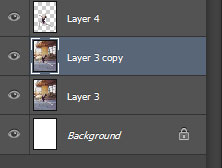
К этой копии примените Фильтр - Размытие - Наклон Смещение (Filter - Blur - Tilt-Shift).
Здесь вы можете настроить параметры как вам хочется. Там где круг - то место остается резким. Линии указывают на размах размытия фона, вы их можете перемещать как угодно и даже наклонять. Силу размытия вы также можете регулировать - для этого есть полоска-регулятор в круге.

Нажмите ОК когда закончите настройку и фон будет размытым.

Какая проблема тут возникает? Если вы присмотритесь, то увидите что контур вокруг девочки - есть ничто иное как размытая позади девочка. Понятное дело, что в жизни так не бывает, и отсюда понятно, что на фотографии использовался фотошоп как инструмент обработки. Наша задача избавиться от этого косяка.

Как эта проблема решается одним из возможным способом.
Удалите этот слой с размытым фоном - он нам не понадобится. У вас должно быть два слоя - один с девочкой, другой - целая фотография. Нажмите с зажатым CTRL на слой с девочкой - таким образом вы получите выделение.

Перейдите на слой с фотографией, а слой с девочкой пока выключите из видимости (нажмите на глазик напротив слоя с девочкой).
Выделение при этом останется. Нажмите DEL на клавиатуре чтобы удалить выделенную область на фотографии. Нажмите CTRL+D чтобы снять выделение. Девочку мы удалили поэтому на ее месте будет пустое изображение - белый фон.

Перед нами стоит задача закрасить это место. Для этого я воспользовался инструментом Штамп (Clone Tool). Я постарался нарисовать так, как будто девочки и не было на фото, хотя тут не обязательно сильно стараться, главное чтобы оттенки цветов на закрашиваемом месте совпадали с рядом лежащими - именно в этом весь смысл.

Теперь включите в видимость слой с девочкой, а фон размойте тем же фильтром как мы делали это ранее. Теперь совсем другой результат. В этом случае размыт действительно только фон позади, а не фон вместе с девочкой. Так гораздо приятней смотреть и намного качественнее выглядит работа.

На этой фотографии я покажу пример полностью размытого фона. Просто применим фильтр Размытие по гауссу. Такой эффект тоже нынче в моде, ведь он шикарно смотрится. Техника та же самая, только применяется другой фильтр.

Единственная проблема которая может тут возникнуть - это как выделить такие сложные части изображения как волосы. Для этого у меня есть специальный бесплатный видеокурс - Как выделять в Фотошопе.
Такой размытый фон прекрасно подойдет для надписей.
